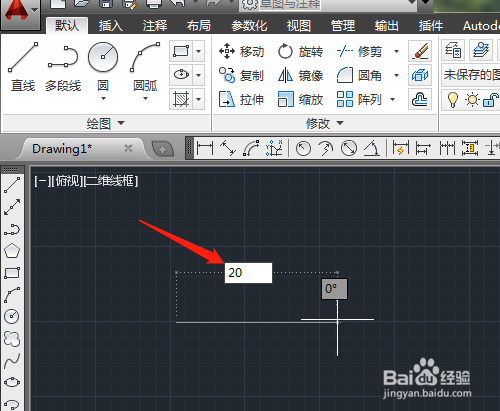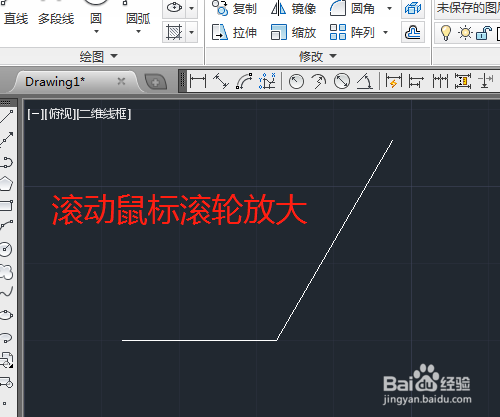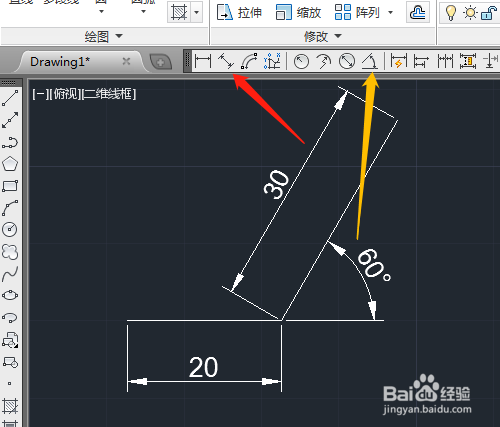CAD2014第2课 如何绘制有角度的斜线
1、1.双击打开桌面上的AutoCAD 2014软件。
2、2.单击绘图工具中的直线。
3、3.在适当的位置单击为直线起点,输入长度确定。
4、4.输入斜线长度,按Shift+<,<是键盘上的小于号。
5、5.输入角度数字,按空格键或按回车键确定完成斜线绘制。确定后线段较小。
6、6.鼠标在线段上滚动鼠标中间滚动放大图形,用标注工具标注尺寸。
声明:本网站引用、摘录或转载内容仅供网站访问者交流或参考,不代表本站立场,如存在版权或非法内容,请联系站长删除,联系邮箱:site.kefu@qq.com。